指南:在过时硬件上安装Win11的教程
来源:系统家园
时间:2024-01-16 23:28:12 212浏览 收藏
一分耕耘,一分收获!既然都打开这篇《指南:在过时硬件上安装Win11的教程》,就坚持看下去,学下去吧!本文主要会给大家讲到等等知识点,如果大家对本文有好的建议或者看到有不足之处,非常欢迎大家积极提出!在后续文章我会继续更新文章相关的内容,希望对大家都有所帮助!
如果我们在win11中遇到一些插件、驱动问题,可以尝试通过添加过时硬件的方法来调试并解决,那么win11怎么添加过时硬件呢,其实只要使用命令提示符即可。
win11添加过时硬件教程:
1、首先我们点击底部“开始菜单”,如图所示。
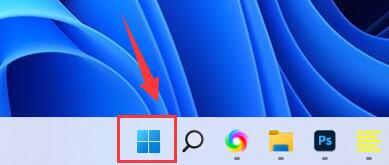
2、接着点击顶部“搜索栏”
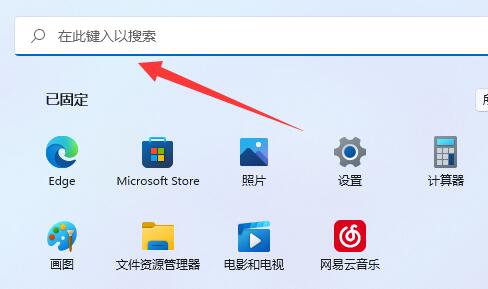
3、然后再搜索栏里输入“cmd”
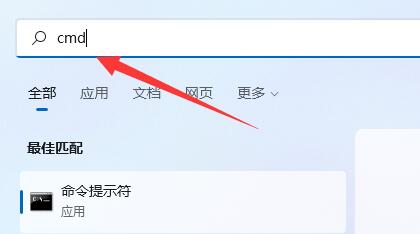
4、搜索到命令提示符后,点击右边“以管理员身份运行”
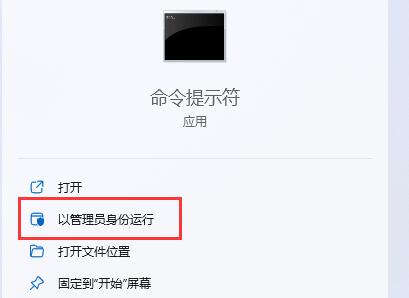
5、打开后,在其中输入“hdwwiz”回车运行。
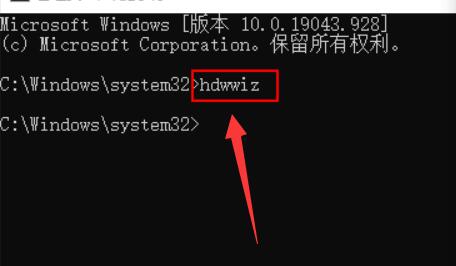
6、运行后会自动打开硬件添加向导,勾选“安装我手动从列表选择的硬件”
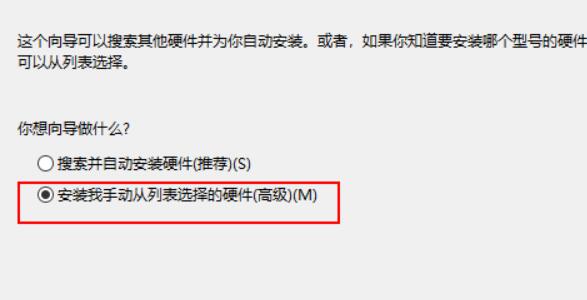
7、最后选择我们想要添加的硬件就可以添加过时硬件了。
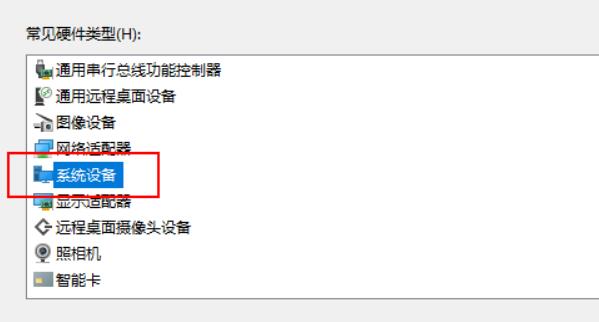
理论要掌握,实操不能落!以上关于《指南:在过时硬件上安装Win11的教程》的详细介绍,大家都掌握了吧!如果想要继续提升自己的能力,那么就来关注golang学习网公众号吧!
声明:本文转载于:系统家园 如有侵犯,请联系study_golang@163.com删除
相关阅读
更多>
-
501 收藏
-
501 收藏
-
501 收藏
-
501 收藏
-
501 收藏
最新阅读
更多>
-
370 收藏
-
352 收藏
-
180 收藏
-
451 收藏
-
492 收藏
-
453 收藏
-
336 收藏
-
351 收藏
-
247 收藏
-
150 收藏
-
200 收藏
-
180 收藏
课程推荐
更多>
-

- 前端进阶之JavaScript设计模式
- 设计模式是开发人员在软件开发过程中面临一般问题时的解决方案,代表了最佳的实践。本课程的主打内容包括JS常见设计模式以及具体应用场景,打造一站式知识长龙服务,适合有JS基础的同学学习。
- 立即学习 543次学习
-

- GO语言核心编程课程
- 本课程采用真实案例,全面具体可落地,从理论到实践,一步一步将GO核心编程技术、编程思想、底层实现融会贯通,使学习者贴近时代脉搏,做IT互联网时代的弄潮儿。
- 立即学习 516次学习
-

- 简单聊聊mysql8与网络通信
- 如有问题加微信:Le-studyg;在课程中,我们将首先介绍MySQL8的新特性,包括性能优化、安全增强、新数据类型等,帮助学生快速熟悉MySQL8的最新功能。接着,我们将深入解析MySQL的网络通信机制,包括协议、连接管理、数据传输等,让
- 立即学习 500次学习
-

- JavaScript正则表达式基础与实战
- 在任何一门编程语言中,正则表达式,都是一项重要的知识,它提供了高效的字符串匹配与捕获机制,可以极大的简化程序设计。
- 立即学习 487次学习
-

- 从零制作响应式网站—Grid布局
- 本系列教程将展示从零制作一个假想的网络科技公司官网,分为导航,轮播,关于我们,成功案例,服务流程,团队介绍,数据部分,公司动态,底部信息等内容区块。网站整体采用CSSGrid布局,支持响应式,有流畅过渡和展现动画。
- 立即学习 485次学习
